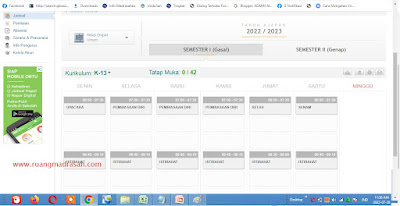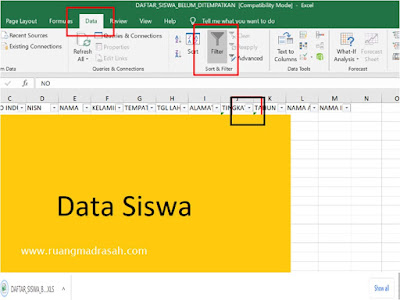Tahun Ajaran Baru sudah kembali berjalan sesuai Kalender Pendidikan, Oleh karena itu Untuk memenuhi persyaratan keaktifan Kepala RA/Madrasah dan keaktifan semua guru dan tenaga kependidikan di Simpatika atau cetak s25a, salah satu regulasinya adalah membuat Jadwal Mingguan Di Simpatika
Jadwal kelas mingguan ini berisi informasi jadwal kegiatan belajar mengajar di madrasah/sekolah masing-masing madrasah, seperti jadwal mata pelajaran perkelas tiap minggunya
Jadwal kelas mingguan ini berisi informasi jadwal kegiatan belajar mengajar di madrasah/sekolah masing-masing madrasah, seperti jadwal mata pelajaran perkelas tiap minggunya
Dalam menyusun Jadwal Pelajaran di Simpatika berikut ini urutan prosedur dalam penyusunan jadwal kelas mingguan yang harus rekan-rekan ketahui dan perhatikan bersama agar saat menyusun Jadwal di Simpatika tidak terkendala
Berikut ini mimin bagikan tahapan dalam menyusun Jadwal Mingguan Di SImpatika yang harus di perhatikan diantaranya sebagai berikut
- Menetapkan Kompetensi di Profil Sekolah (khusus MA/SMA dan MAK/SMK).
- Sinkronisasi Mata Pelajaran Nasional pada setiap tingkat sesuai kurikulum yang ditetapkan.
- Menyusun Mata Pelajaran Jenis Muatan Lokal
- Pengaturan data siswa (opsional)
- Menyusun Kelas-Kelas pada setiap tingkat.
- Mengatur model (template) kelas.
- Menyusun Jadwal Kelas Mingguan
Sebelum Anda membuat jadwal kelas mingguan, tentukan dahulu model jadwal yang akan digunakan pada masing-masing kelas. Ikuti langkah berikut untuk menset model jadwal maupun membuat model jadwal baru
Membuat Model Jadwal Baru Di Simpatika
- Langkah pertama silahkan anda login terlebih dahulu di Simpatika sebagai Admin/Kepala Madrasah
- Selanjutnya silahkan anda pilih submenu Jadwal pada menu Sekolah.
- Selanjutnya pada dasbor Jadwal, pilih Kelola Model untuk Jadwal Kelas.
- Pada halaman baru yang muncul, klik tombol Buat Model Baru atau anda akan memakai Model Jadwal pada tauhun sebelumnya silahkan anda pilih Model Jadwal yang sudah ada
- Silahkan anda Isi data Model Jadwal Baru. Klik Simpan jika sudah sesuai.
- Selanjutnya, akan ditampilkan template default model jadwal sesuai jumlah jam belajar mengajar yang telah Anda tentukan sebelumnnya.
- Isikan data jadwal pelajaran / tatap muka pada tabel, klik pada kolom seperti pada gambar untuk mengisikan kegiatan.
- Edit kegiatan tiap jam tatap muka sesuai peraturan sekolah Anda. Pilih jenis kegiatan dan durasi kegiatan tersebut, misal hari Senin jam pertama adalah Upacara. Klik Tombol Simpan jika sudah benar.
- Model jadwal berhasil dibuat. Ulangi langkah ke-3 untuk membuat Model Jadwal yang lainnya. Berikut contoh hasil akhir Model Jadwal yang telah dibuat
Membuat Jadwal Mingguan Di Simpatika
Setelah rekan-rekan ruang madrasah berhasil membuat Model Jadwal Kelas di Simpatika, langkah selanjutnya adalah memasukkan Model Jadwal Kelas yang sudah berhasil dibuat di atas ke dalam kelas, langkah-langkahnya adalah sebagai berikut :
- Untuk memasukan Model jadwal yang telah Anda buat ke dalam masing-masing kelas, silakan kembali ke halaman dasbor Jadwal, pilih menu Jadwal Kelas >> Lihat Jadwal Mingguan >> Klik tombol Pilih Kelas.
- Pilih model jadwal yang akan dimasukkan pada kelas tersebut. Klik icon gear seperti pada gambar, pilih model jadwal yang sesuai. Klik Ya untuk melanjutkan.
- Untuk memasukan mata pelajaran pada tiap jadwal jam tatap muka, klik pada kolom yang masih kosong seperti pada gambar.
- Isikan data kegiatan yang diinginkan. Klik tombol Simpan jika sudah sesuai.
- Ulangi langkah di atas hingga semua kolom terisi dengan kegiatan tatap muka. Berikut hasil akhir pembuatan jadwal kelas mingguan.